pdf转doc怎么转?这三种转换方法可以尝试
pdf转doc怎么转?在日常工作和学习中,我们经常需要将PDF文件转换为Word(DOC)格式,以便编辑、修改或重新排版内容。PDF文件因其跨平台兼容性和保持原样打印的特性而广受欢迎,但在需要修改内容的场景下,Word文档则更为灵活。接下来,本文将详细介绍三种PDF转Word的方法,希望能够帮助大家更好地完成转换任务。

方法一:使用专业转换软件
专业的转换软件适合需要频繁转换、对转换质量有较高要求的用户。迅捷PDF转换器支持批量添加PDF文件,一次性转换多个文件,提升工作效率。转换过程中能够较好地保留PDF文档中的图片、超链接、布局等元素,确保转换后的Word文档内容与原PDF文件高度一致。
转换步骤:
1.下载、安装迅捷PDF转换器,点击启动软件。
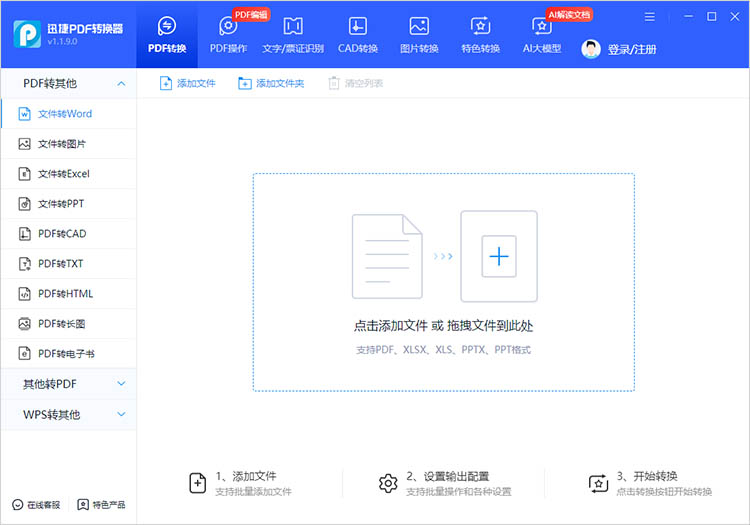
2.打开软件后,在软件的功能栏中找到【文件转Word】功能。点击后,通过【添加文件】按钮上传想要转换的PDF文件,可以是单个文件,也可以是多份文件。
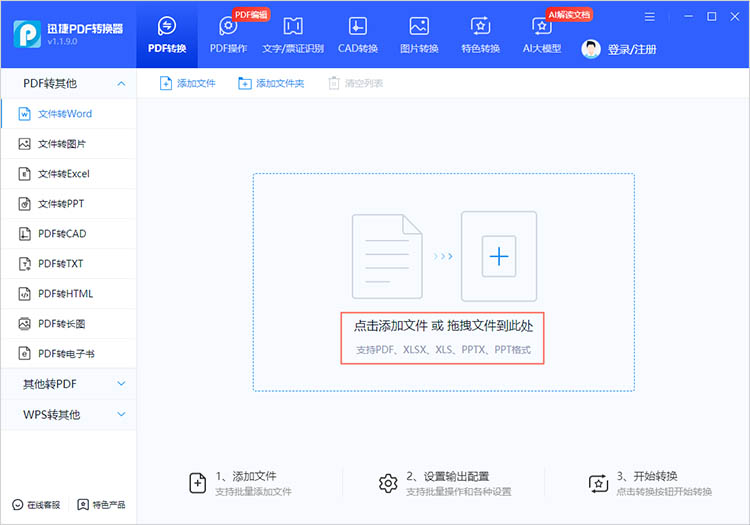
3.根据需求调整转换参数,如果想要将PDF转换为DOC,需要在【转换格式】一栏中选择对应的选项。
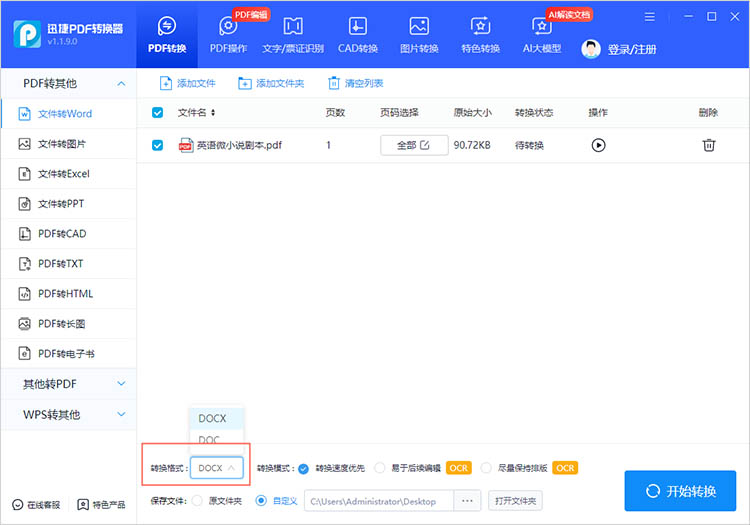
4.点击【开始转换】按钮,软件将按照设定对文件进行转换处理。
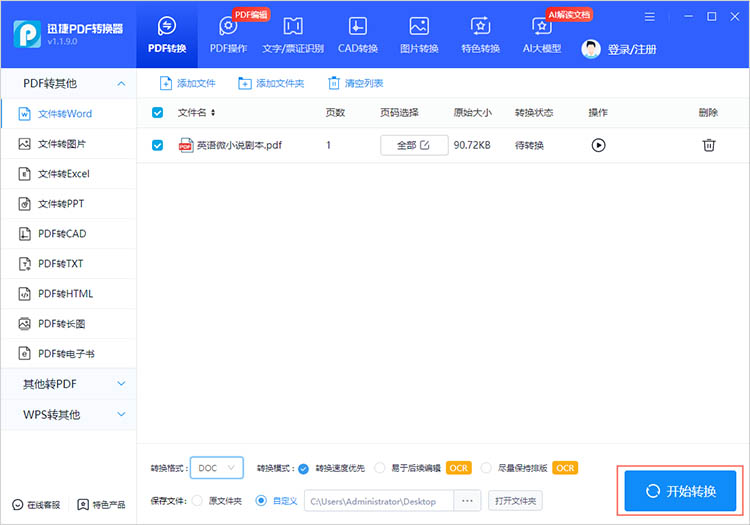
方法二:利用Microsoft Word直接打开
这种转换方法适合需要快速编辑PDF内容的用户,尤其是简单形式的文件。无须额外工具,直接利用现有的Word软件进行操作,简便高效。转换后可以立即编辑及保存,适合快速处理的需求。
转换步骤:
1.打开Microsoft Word,在软件中选择【文件】菜单,然后选择【打开】。
2.选择PDF文件,Word将解析PDF文件并将其转换为可编辑的Word文档。完成后,可以对文件进行编辑,最后选择【文件】的【另存为】,将文件保存为Word格式。
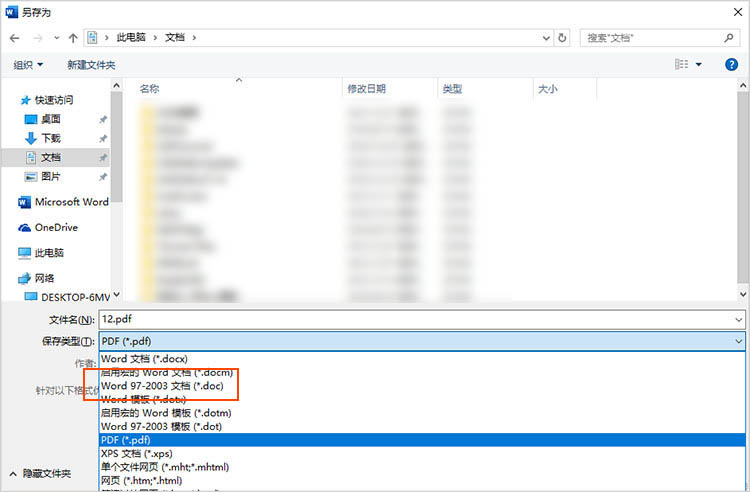
方法三:使用在线转换工具
用户无需下载并安装任何软件,只需通过浏览器访问迅捷PDF转换器的在线网站,即可立即进行PDF转Word的操作。在线网站提供简洁的操作界面,用户只需简单几步操作,即可完成转换过程,这种即时的转换体验非常适合需要快速处理文件的用户。
转换步骤:
1.进入网站(https://app.xunjiepdf.com/)找到【PDF转Word】功能,通过【点击上传文件】按钮导入想要转换的文件。
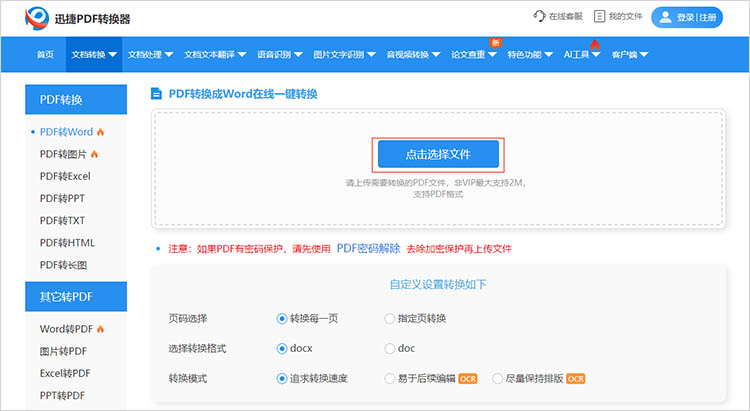
2.文件上传后,在页面下方的自定义设置区域,勾选合适的转换参数。
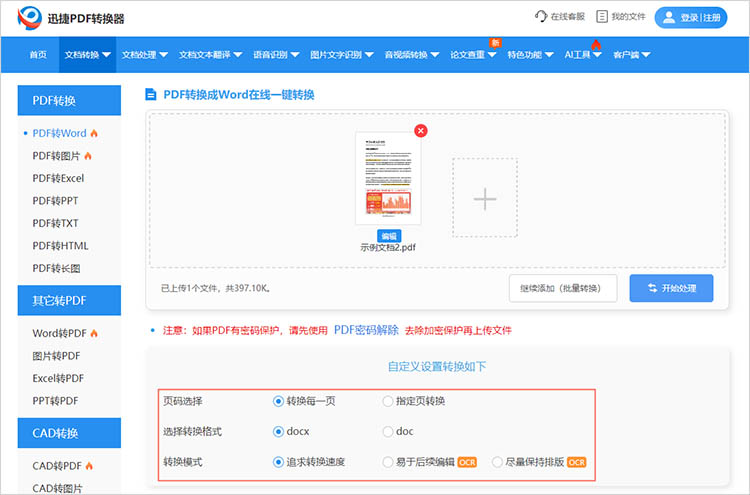
3.点击【开始处理】,等待一段时间,网站将给出转换结果,点击【立即下载】就可以将其保存到设备中了。
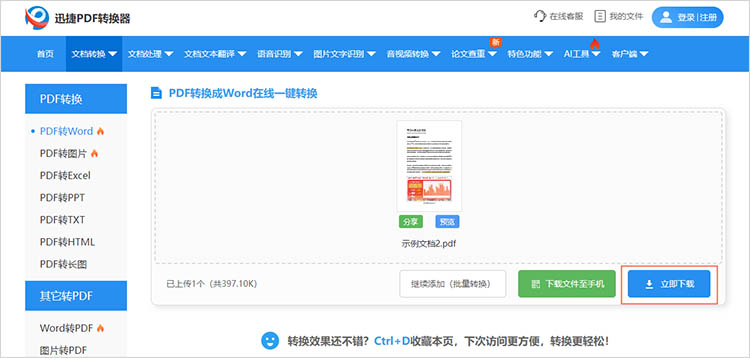
关于“pdf转doc怎么转”的内容本文就分享到这里,无论是利用专业的转换软件、Microsoft Word的直接打开功能,还是便捷的在线转换工具,都能有效实现PDF到Word的转换,让内容编辑和修改变得更加灵活和高效。希望本文的介绍能帮助大家更好地应对工作中的文件转换需求,提升工作效率,享受更加顺畅的文档处理体验。
相关文章
Word转excel怎么转换排版不乱?看这四个工具转换
办公时把Word里的表格转成Excel,最让人头疼的就是排版错乱——表头错位、单元格合并异常、文字换行混乱,重新调整又费时间。今天就分享四个能保证“排版不乱”的Word转Excel工具,不管是日常办公还是临时处理文件,都能轻松搞定。
ppt怎么转成pdf版本?3个方法让演示文稿分享更轻松
ppt怎么转成pdf版本?在现代工作和学习中,PPT演示文稿是一种常见的展示工具。然而,有时我们需要将PPT转换为PDF格式,以便更方便地分享、打印或确保内容的一致性。本文将详细介绍三种PPT转PDF的方法,帮助小伙伴们轻松实现这一转换过程,让分享演示文稿更加轻松高效。
jpg怎么转pdf?5个实用工具,办公党必备
办公中常需把jpg转pdfF——扫描合同要整合成一个文件、会议照片需整理归档、产品图要打包发给客户,散图发过去又乱又容易丢。今天分享几个实用工具,不用装软件,浏览器点开就能用,每款都讲清功能和操作步骤,办公党收藏好,碰到jpg转pdf转换问题,直接打开这篇文章,轻松解决文档转换、处理难题!
电脑怎么把pdf改成jpg格式?试试这4种方法
电脑怎么把pdf改成jpg格式?在现代社会,PDF文件因其安全性和便捷性被广泛使用。在某些特定场景下,例如需要在网页中嵌入图片、在不支持PDF的平台上分享、或者仅仅需要将PDF中的某一页作为图片素材时,将PDF文件转换为JPG格式的需求便应运而生。本文将介绍四种常用的方法,轻松完成PDF转图片,以帮助大家更加深入地掌握这一技能。
怎么扫描图片变成pdf?4种转换方式详细教程
将图片转换为PDF格式在现代工作和学习中变得越来越常见,无论是整理扫描文件、归档重要图片资料,还是方便传输和共享,PDF格式都具有不可替代的优势。它能保证文件在不同设备和操作系统上的兼容性和一致性,避免格式错乱的问题。那么,怎么扫描图片变成pdf?本文将详细介绍四种图片转PDF方法,希望能帮助大家找到适合自己的转换方式。

 ”
” ”在浏览器中打开。
”在浏览器中打开。

